【文泰刻繪2021特別版下載】文泰刻繪2021免費版 v15 專業版
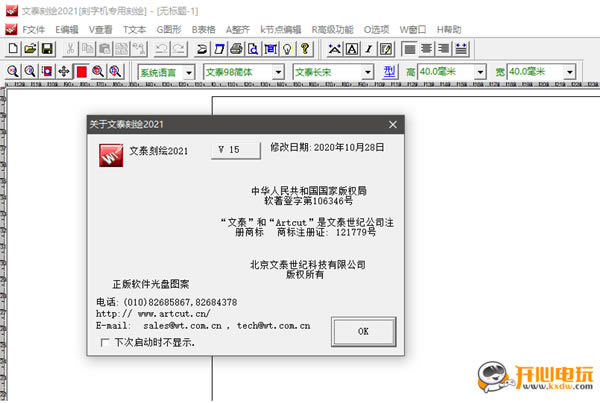
- 軟件類型:圖形軟件
- 軟件語言:簡體中文
- 授權方式:免費軟件
- 更新時間:2024-09-28
- 閱讀次數:次
- 推薦星級:
- 運行環境:WinXP,Win7,Win10,Win11
軟件介紹
文泰刻繪2021特別版是一款非常專業的電腦刻繪軟件,不僅使用極為簡單,而且還內置了大量的圖樣供用戶免費使用,用戶可以通過軟件來設計各種版面,然后通過電腦刻繪機快速用于加工,不僅能夠大大提升工作的效率還能夠有效的降低成本,適用于玻璃噴砂、石材雕刻、墻體壁畫、詩詞碑文等等豐富的行業。
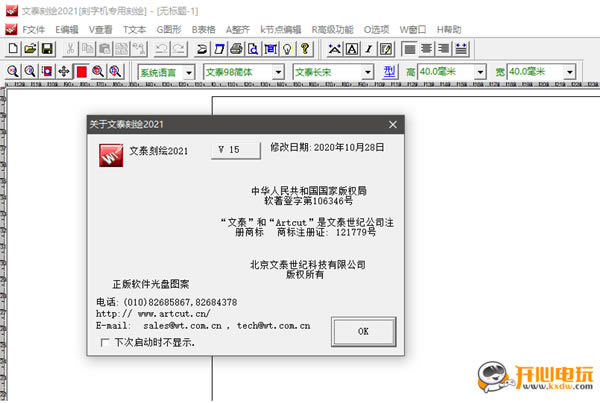
文泰刻繪2021特別版版本亮點
1、采用最新V15版專用刻繪程序;
2、直接刻繪輸出,支持USB刻字機;
3、支持最新win10操作系統;
4、內含各類藝術玻璃圖案30000余幅,應有盡有;
文泰刻繪2021特別版軟件特色
一.操作界面。容易上手
Word風格操作界面,只要您有使用Windows操作系統和Word的基本知識,使用本軟件就會有親切感。同時,本軟件還吸收了FreeHand.PageMaker.Coreldraw等優秀西文軟件的優點,增加了鍵盤功能.全自動(傻瓜型)操作,使用時直接.簡單.方便。
二.圖形庫
豐富多彩.量大面廣。除隨本軟件系統光碟配置的原文泰新圖庫.文泰實用圖庫(著名商標.中國民俗圖庫).文泰國際圖庫.國家標準圖庫(公共標志.提示標志.交通標志等13種)等共有圖形近萬種外,又增加了千年圖庫光碟,極大地增加了用戶選擇應用的可能范圍和方便靈活性,節省時間.提高效益。這些圖庫共同組成了本行業目前最新.最全.最實用的圖形庫。
三.中英文字庫。多而全
1.漢字庫:字型和字體是目前最多的。字型用三次曲線精心制作,是真正的輪廓漢字,筆劃經過處理后更加粗厚,可任意放大而不變形。字體有近百種,均按簡體.繁體區分,支持GBK大字符集。
2.中英文匹配:為您的漢字庫配套了相近的英文字體和標點,并配置了相應的英文基線調整,使用更方便。
3.可掛接Windows底層中英文TTF Windows True Type Font 字庫。通過特有的去交叉算法處理,您不必擔心輸出Windows底層交叉筆劃的漢字時會將筆劃刻斷。
4.新增6款單線字,其中文泰單線簡體4種.文泰單線繁體2種。
四.速度和設備利用率:采用32位編程文泰雕刻軟件下載,軟件運行速度大大提高。獨特的后臺輸出功能:不管刻字機內存大小如何,只要刻字機一開始工作,就可以把計算機解放出來,使您能在刻字機刻字的過程中充分利用
文泰刻繪2021特別版功能介紹
1、可以在Windows 9X/Me/2000/XP/Vista下運行
2、多國、多民族語言支持
3、最新優化的圖象矢量化,速度快、效果好,可以處理大幅面圖象
4、灰度圖的條塊化輸出功能,可以在刻字機上輸出灰度圖象(如照片)
5、整圖自動光順功能,無須進行節點編輯,輕松到只需輕按一鍵,就能夠在輸出大幅面圖形時,更加光順圓滑,有效避免鋸齒效果,而且保證尖角分明
6、贈送千年圖庫光盤,內容含上萬種各類圖庫。例如中國的祥禽瑞獸、吉祥裝飾藝術、卡通圖片等
7、獨特的輸出精度補償,可以有效地分別糾正橫向和縱向機械精度誤差,從而提高您的刻字機精度
8、最新優化的順序輸出功能,在順序輸出的同時,又以字為單位,有效解決部分刻字機失步、紙前進方向誤差的問題,又能提高輸出的效率
9、弧排和沿線排版的位置和角度均可任意修正,方便使用,任你擺布
10、獨特的替換復制功能,方便快捷制作各種胸牌、號碼牌等
11、沿線排版功能,能夠讓任意圖形和文字沿您所指定的路線排列
12、支持彩色, 可在刻字機上分色輸出
13、輸出幅面不受刻字機幅寬限制,分頁可以接縫
14、省紙方式輸出、順序輸出、批量復制輸出、斷線輸出
15、支持彩色海報的編輯和輸出
16、輸出設備接口開放,可以任意掛接刻字機等外設
17、支持后臺輸出,提高電腦使用效率
文泰刻繪2021特別版使用教程
1、快捷鍵F7為極限觀察;F8為整頁顯示;F9為放大顯示,連續按此鍵版面會連續放大;F10為縮小顯示,連續按此鍵版面會連續縮小
2、文字錄入狀態
在此狀態下的光標顯示為“I”字型,用戶可以通過鍵盤輸入文字,或編輯修改已輸入的文字
3、用來掃描的圖像若是印刷品,建議在掃描儀驅動中將模式選項設為灰度圖,若將模式選項設為彩色圖進行掃描,必須設定去網方式
4、設定版面尺寸
(快捷鍵操作:Alt+O、P)[選項]→[版面設定] 進入文泰福臨門專用版軟件后,軟件會自動提示用戶設置版面大小,此時用戶可根據自己的需要進行版面設置。實際需要多大,版面就設多大。通過修改對話框中的數字來改變版面的寬和高
5、調用圖形
(調用福臨門圖形) (快捷鍵操作:Alt+F、F) [文件]→[讀入新圖庫] 方法一:移動光標到[文件]菜單下,選擇文件菜單下的[讀入新圖庫]選項。在對話框中選擇查找所要的圖形類型
方法二:將光標移動到新圖庫快捷圖標上,單擊鼠標左鍵,同樣可以看到[讀入新圖庫]選項及福臨門圖形庫圖形
6、簡單分割
選中圖形→按快捷鍵Alt+R、S→[高級功能]→[簡單分割]→[直線分割]或[矩形分割]或[橢圓分割]
復雜分割:選中圖形→按快捷鍵Alt+R、B→[高級功能]→[復雜分割]→[平行線分割]或[環行分割]或[射線分割]; 連筋分解:選中圖形→按快捷鍵Alt+E、O,即可設定需要的間格寬度進行切分
7、進入節點編輯狀態
先選中需要編輯的這個圖形單元,再用鼠標左鍵單擊右邊控制工具條中的[節點編輯]工具(快捷鍵:Alt+E、K)。在節點編輯狀態下,用戶可以看到“節點編輯”工具條
8、圓滑
一幅位圖圖形轉換之后,有的地方菱角太多不夠圓滑,可使用“整圖光順”功能 進行優化效果。選中圖形→按快捷鍵Alt+G、W
文泰刻繪2021特別版快捷鍵介紹
Ctrl+S:保存(隨時用)
f2:文字左對齊
F3:文字中心對齊
F4:文字右對齊
F5:屏幕重畫
F6:回到上次顯示
F7:顯示窗口內全部內容
F8:顯示全部桌面(版面)
F9:以鼠標為中心放大顯示
F10:以鼠標為中心縮小顯示
F11:帶菜單欄全屏顯示 空格:90度逆時針旋轉
CTRL+A:設置字體大小
Ctrl+B:分解圖形\打散文字(選中字母O按此快捷,會形成兩個單線的O)
Ctrl+C:復制
Ctrl+D:數值定位(圖形的水平、垂直位置及大小)
Ctrl+E:組合成圖形(可以是圖形文字)
CTRL+F:字體類型
CTRL+G:雕刻輸出
CTRL+K:刻繪輸出
Ctrl+M:打開圖庫
Ctrl+N:新建窗口
Ctrl+P:打印桌面內容
Ctrl+Q:快速錄入文字
Ctrl+R:恢復一步撤銷
Ctrl+V:粘貼(彈出對話框可以調整要復制到的位置)
CTRL+X:裁切
CTRL+Y:字形邊框
Ctrl+Z:撤銷一步(最多7步)
Ctrl+上鍵:頂部對齊
Ctrl+下鍵:底部對齊
Ctrl+左鍵:左部對齊
Ctrl+右鍵:右部對齊
Ctrl+O:打開文件
Ctrl+Tab:多個文檔間相互切換
CTRL+F2:文字居上
CTRL+F3:文字居中
CTRL+F13:文字撐滿
CTRL++:豎直中線對齊
CTRL+-:水平中線對齊
CTRL+1:正向橫排
CTRL+2:反向橫排
CTRL+3:正向豎排
CTRL+4:反向豎排

